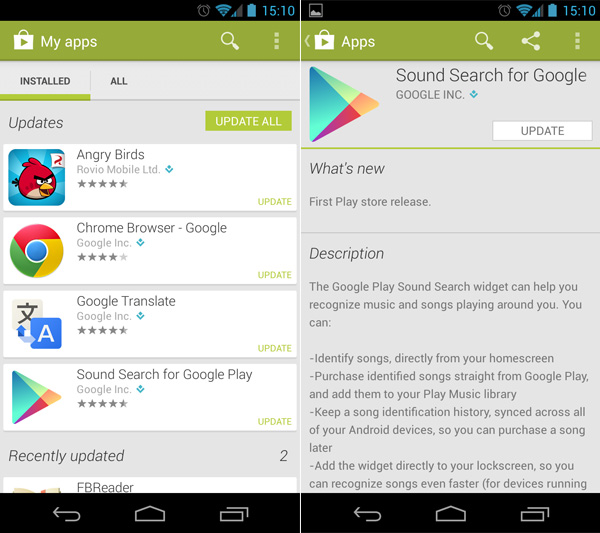
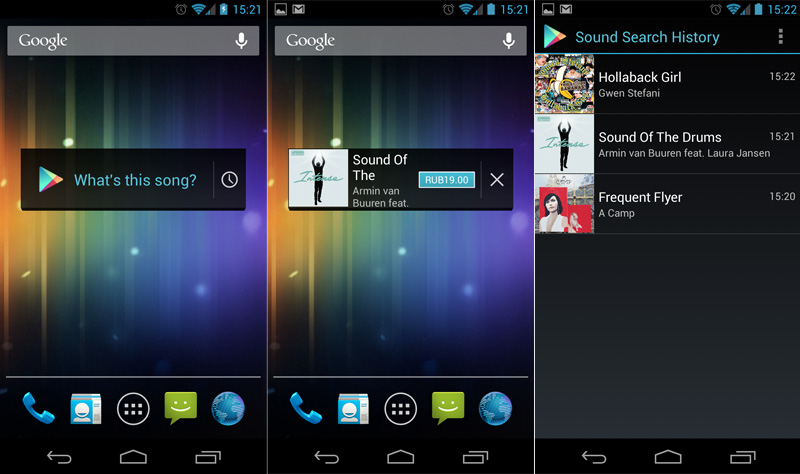
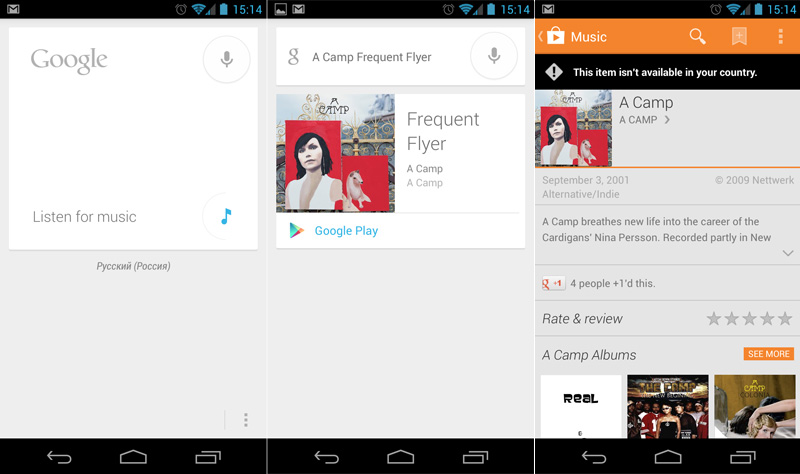
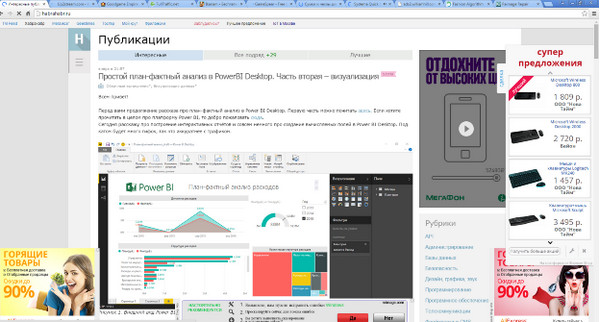

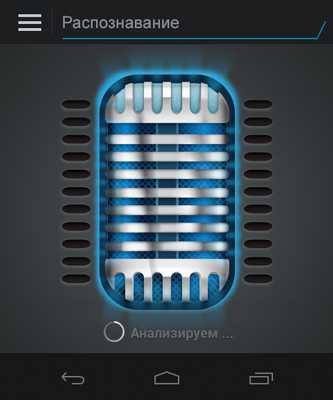


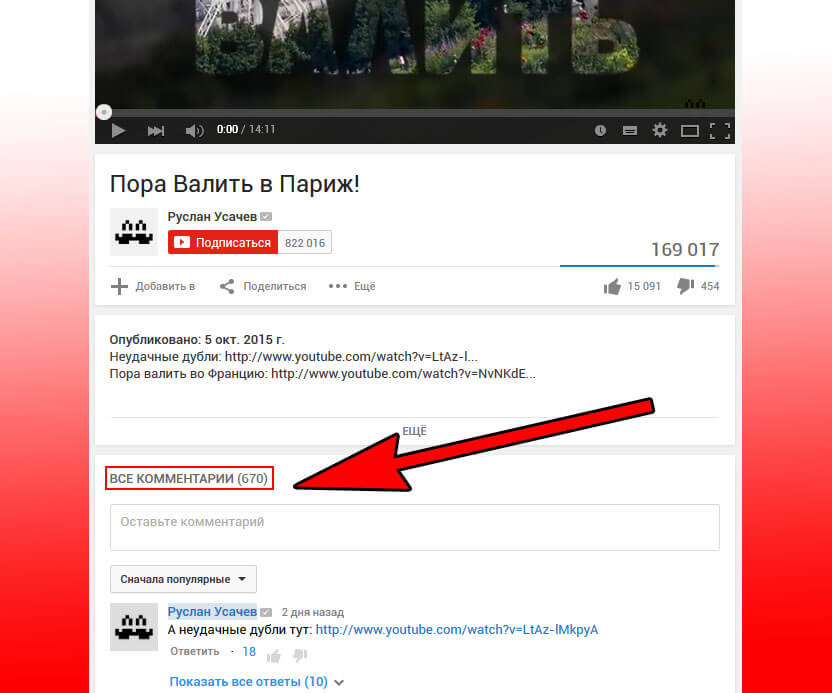
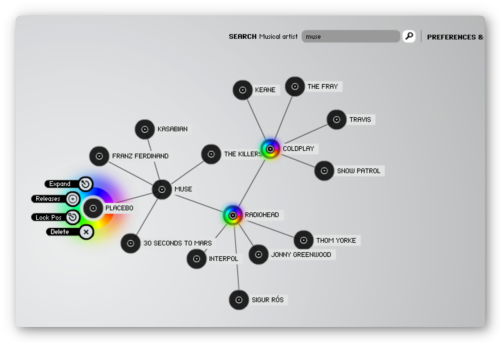

Категория: Бланки/Образцы
 Если вам понравилась какая-то мелодия или песня, но вы не знаете, что это за композиция, и кто ее автор, сегодня имеется множество возможностей определить это, при этом независимо от того, инструментальная ли это композиция или же что-то, состоящее преимущественно из вокала.
Если вам понравилась какая-то мелодия или песня, но вы не знаете, что это за композиция, и кто ее автор, сегодня имеется множество возможностей определить это, при этом независимо от того, инструментальная ли это композиция или же что-то, состоящее преимущественно из вокала.
В этой статье будет рассмотрено, как распознать песню различными способами: онлайн, с помощью бесплатной программы для Windows 7 или XP (т.е. для рабочего стола) и Mac OS X, с помощью приложения Windows 8 (8.1), а также с использованием приложений для телефонов и планшетов Android и iPhone.
Определение песни по звуку онлайнНачну со способа, который не требует установки каких бы то ни было программ на компьютер или телефон — речь пойдет о том, как определить песню онлайн.
Для этих целей существует целый набор сервисов в Интернете, один из них, уверенно справляющийся с задачей — http://www.midomi.com/

Для того, чтобы распознать песню онлайн с помощью midomi.com, зайдите на сайт и кликните мышью по «Click and Sing or Hum».
В результате вы сначала должны будете увидеть запрос на использование микрофона, после чего можно напеть часть песни (не пробовал, петь не умею) или поднести микрофон компьютера к источнику звука, подождать около 10 секунд, еще раз кликнуть туда же (будет написано Click to Stop) и посмотреть, что определилось.
Однако все то, что я только что написал — не слишком удобно. Как быть, если нужно определить музыку с YouTube или В контакте, или, например, узнать мелодию из фильма на компьютере?
Если у вас задача именно в этом, а не определение с микрофона, то можно поступить следующим образом:
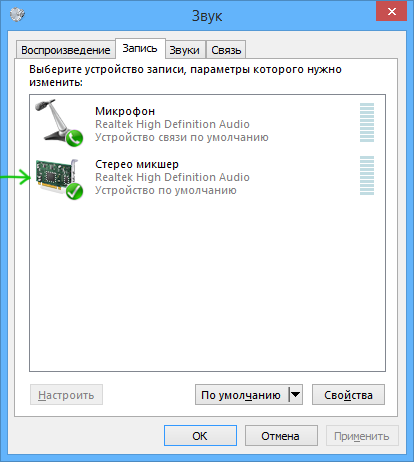
Теперь, при определении песни онлайн, сайт будет «слышать» любой звук, проигрывающийся на вашем компьютере. Порядок действия для распознавания тот же: запустили распознавание на сайте, запустили песню на компьютере, подождали, остановили запись и увидели название песни (если вы используете микрофон для голосового общения, не забудьте потом поставить его в качестве устройства записи по умолчанию).
Бесплатная программа для определения песни на ПК с WindowsОпять же, есть множество программ для компьютера, которые позволяют легко распознать музыку по ее звучанию, я остановлюсь на одной из них, которая хорошо справляется с задачей и не пытается установить на компьютер что-то лишнее — Audiggle.
Скачать программу Audiggle можно с официального сайта http://www.audiggle.com/download где она представлена в версиях для Windows XP, 7 и 8, а также для Mac OS X (хоть поддержка последней и не заявлена на сайте, проверено на Windows 8.1, работает).

После первого запуска программа предложит выбрать источник звука — микрофон или стерео микшер (второй пункт — если вы хотите определять звук, который в данный момент воспроизводится на компьютере). Эти настройки можно будет изменить в любое время использования.
Кроме этого, потребуется всеми нелюбимая регистрация (Нажмите по ссылке «New user…»), правда очень простая — она происходит внутри интерфейса программы и все, что нужно ввести — e-mail, имя пользователя и пароль.


В дальнейшем, в любой момент, когда вам нужно определить песню, которая играет на компьютере, звучит в YouTube или фильме, который вы сейчас смотрите, нажмите кнопку «Search» в окне программы и немного подождите до окончания распознавания (можно также кликнуть правой кнопкой по значку программы в трее Windows).
Для работы Audiggle, естественно, нужен доступ в Интернет.
Способы распознать песню на Android, iPhone а также с помощью приложения Windows 8Приложения, которые помогут узнать название песни по звуку на телефоне или планшете с Android и iOS, думаю, всем известны.

Shazam для Windows 8
Самое популярное из них — Shazam, которое можно скачать в магазинах приложений всех популярных платформ (в том числе, в магазине Windows Store). И, в общем-то это единственное приложение Windows 8 (если не считать программ для рабочего стола), которое хорошо может определять песни, так что попробуйте.
Автор рекомендует прочесть:
Определение песни в SoundHound на Android
Однако, в том, что касается мобильных платформ Android и iOS, помимо Shazam есть и еще один интересный продукт для этих целей — Soundhound, который, по многим отзывам, умеет узнавать музыку лучше, чем Shazam в последних его версиях. Приложение также можно бесплатно скачать в вашем магазине приложений, а его использование заключается в нажатии одной кнопки и поднесении телефона к источнику звука.

Простой способ определить песню на Android
И последний способ для Android, от самого Google — Sound Search или «Что играет». Честно говоря, я не знаю, в какой версии Android эта вещь появилась: у меня одни Nexus и везде 4.4.2, а увидел я этот виджет только при написании данной статьи.
Для использования, просто нажмите «Что играет?» и поднесите телефон или планшет к источнику звука, определяет очень точно.
Вот и все, думаю, этих способов вам хватит, чтобы узнать, что это за песня играет тут или там.
А вдруг и это будет интересно:
Огромнейшее спасибо!
Очень помогли! Все действительно работает! Дальше первого способа пока не … напрягался. СПС!
25.12.2015 в 21:15
Здравствуйте. Как хорошо, что я нашел у вас эту тему.
У меня Windows 10 на Sony VAIO, наушники без микрофона (микрофоны тоже есть, и слушают например с динамиков).
А, ну и Realtek High Definition Audio, соответственно.
Стерео микшера нет. Вообще!
Флажок «показать отключенные устройства» тоже есть. Вроде там нужно последний драйвер, но Windows 10 находит лучше, чем существует версия на оф. сайте Realtek, потому что когда я скачиваю его оттуда, 10ка в диспетчере устройств, спокойно находит и устанавливает более новый драйвер.
И что странно, теперь нет не только микшера, и диспетчера Realtek нет в ПУ, папка-то осталась с кучей exe-файлов, которые не открываются.
А ПУ теперь Dolby Home Theater.
И как же теперь обойтись без микрофона, может знаете?
26.12.2015 в 10:19
Здравствуйте. Попробуйте так: возьмите оф. драйвер вообще с сайта Sony, далее — отключите автоматическое обновление драйверов 10-ки (у меня есть статья такая в соответствующем разделе), удалите имеющийся драйвер, поставьте официальный.
29.12.2015 в 13:43
Не выходит. Последний драйвер Realtek на мой VAIO для Windows 7, я его как только не устанавливал, никак. Отключал обновление драйверов.
Устанавливал другие драйвера, как с оф. сайта Realtek новые, так и с других более ранние версии. Ничего не помогло.
Я даже подозреваю, что это из-за конвектора
29.12.2015 в 13:59
Простите, случайно отправил.
Я в общем уже начал думать, что это из-за разветвителя jack, у меня сразу наушники и колонки подключены, даже в устройствах воспроизведения «Громкоговоритель и наушники». Может в системе прописана, что если есть чему звучать, и при микрофоны это могут записать, то микшер не нужен — ну это бред, так как колонки могут находится в другой комнате.
30.12.2015 в 10:03
Иван, не знаю как помочь. Помнится когда-то я тоже потратил уйму времени на то, чтобы заставить появиться микшер у себя на допотопной звуковой VIA. Но что я тогда делал уже не помню даже.
30.12.2015 в 16:45
Спасибо за попытку помочь.
С Наступающим Вас!
31.12.2015 в 09:05
И вас с наступающим!
29.01.2016 в 21:05
Дмитрий, здравствуйте. Это снова я, сегодня понял суть проблемы, но не знаю как теперь ее решить.
Зашел на форум Sony, ответа я там ясного не нашел, только понял что стерео мишкер отключила (заблокировала) сама Sony, для защиты авторских прав. Кстати, напишите что вы об этом думаете.
Есть ли еще варианты?
30.01.2016 в 08:41
Иван… вот, я вспомнил, что у меня ведь тоже года три назад был ноут Sony и там была эта же проблема (а вот решил ли — уже не помню). Сейчас погуглил, вот единственное решение, которое не для всех работает, но для некоторых (причем для разных Vaio) вроде успешно: ставят драйвер realtek_hda_r161 (именно в версиии 161, если нужно, в режиме совместимости) и у некоторых вроде появляется стереомикс.
24.01.2016 в 15:36
Отличный вариант с микшером!
Раньше включал микрофон с веб-камеры, не получалось.
Только включил микшер Shazam за секунду угадал!
Огромное спасибо за совет!
 Если Вы где-либо услышали музыкальную композицию, однако не знаете, кто ее исполнитель и как она называется, не беда, ведь можно распознать музыку в режиме онлайн. Для распознавания песни используют специальные программы или сервисы. В этой статье мы с Вами рассмотрим несколько способов определения композиций по звуку. Немаловажный момент – у Вас должен быть микрофон. Практически во всех ноутбуках он есть, что качается стационарных компьютеров – микрофон подключается внешний.
Если Вы где-либо услышали музыкальную композицию, однако не знаете, кто ее исполнитель и как она называется, не беда, ведь можно распознать музыку в режиме онлайн. Для распознавания песни используют специальные программы или сервисы. В этой статье мы с Вами рассмотрим несколько способов определения композиций по звуку. Немаловажный момент – у Вас должен быть микрофон. Практически во всех ноутбуках он есть, что качается стационарных компьютеров – микрофон подключается внешний.
Начнем с самого простого – без установки каких-либо программ на ПК или планшет. Речь пойдет об онлайн сервисах, которые умеют вычислять композиции по звучанию.
Чтобы узнать песню, переходим по ссылке и жмем «Click and Sing or Hum».

Вас попросят разрешить доступ к микрофону. После этого поднесем источник звука (телефон, планшет, плеер) к микрофону, около десяти секунд подождем, чтобы сервис успел успеть распознать песню, и нажмем ссылку Click to Stop. Откроется результат, где, скорее всего, будет та песня, которую Вы искали.
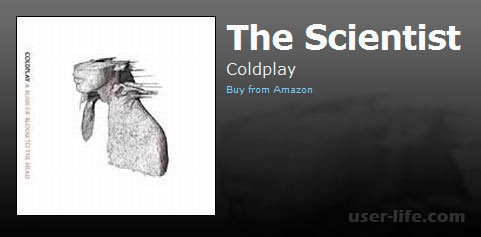
Друзья, на сегодняшний день существует множество программ на компьютер для распознавания песен по звучанию. Однако я остановлюсь лишь на одной из них под названием Tunatic. Справляется она со своими обязанностями отлично, да и при установке не пытается что то левое инсталлировать. Еще с давних пор пользуюсь этой софтиной, и ни разу она меня не подводила. Кстати, программа доступна также для пользователей Mac OS X.
Скачать утилиту Tunatic можно по адресу http://tunatic.ru/download где выберем архив без инсталлятора,
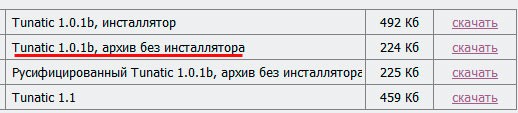
Нажимаем скачать. После разархивируем архив и запускаем файл tunatic.exe
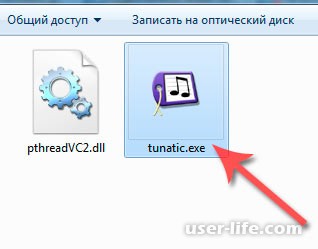
Откроется небольшое окошко программы Tunatic. Подносим устройство с песней к микрофону (не сильно близко) и нажимаем на кнопку поиска.
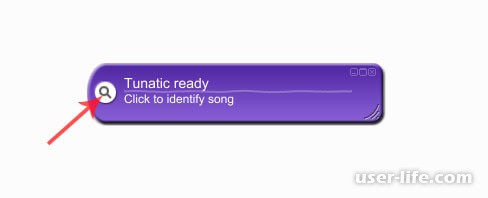
Через некоторое время программа определит и покажет имя исполнителя и название песни. Как видите все очень просто.
Shazam
Очень известное приложение Shazam, созданное для Android и iPhone устройств, может легко распознать нужную Вам песню по звуку. Просто поднесите устройство к источнику звука и через некоторое время узнаете все о интересующей песни. Лично сам пробовал, программа работает быстро и качественно. Приложение абсолютно бесплатно и скачать его можно в официальных магазинах мобильных устройств (App Store или Play Market). Выглядит программа Shazam вот так:
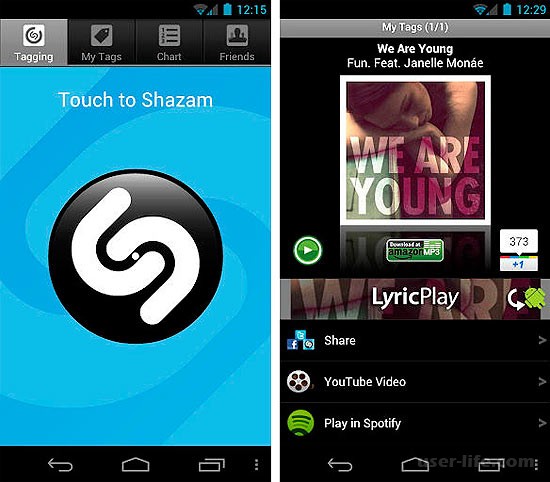
Soundhound
Существует еще одно приложение для мобильных устройств для определения композиций, его название Soundhound. Некоторые пользователи уверены, что данная программа распознает звуки лучше, чем Shazam. Скачать также можно в Вашем магазине устройства бесплатно.
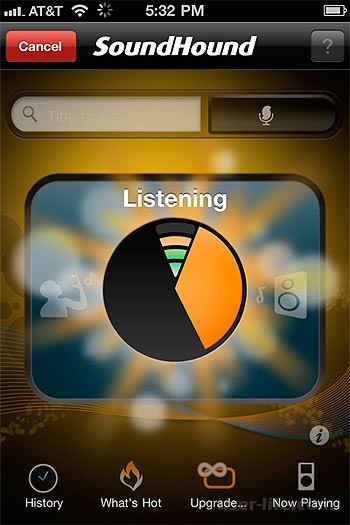
Ну что ж друзья, надеюсь моя инструкция помогла Вам в вопросе, как распознать песню по звуку на компьютере или на мобильном устройстве. Всех благ!
Похожие новости
Иногда по радио звучит прекрасная песня, но человек прослушал исполнителя. Как быть? Как найти музыку по звуку? В современном мире возможно очень многое с помощью различных устройств и программ. Для распознавания музыки существует множество приложений для телефонов, программ для компьютера и электронных ресурсов.
Среди самых распространенных можно выделить сервисы AudioTag, Shazam и Midomi. Однако у каждого из них есть свои достоинства и недостатки, которые необходимо знать перед установкой и использованием.
Программы позволяют распознать мелодию, загрузив ее и запустив сервис, либо ее можно напеть с использованием диктофона или дать «прослушать» программе.
Процесс обычно занимает несколько секунд и позволяет быстро и довольно точно определить название композиции и ее автора или исполнителя.
Сервисы, не требующие загрузки мелодии
Рисунок 1. Интерфейс Midomi.
Замечательное приложение, которое можно использовать для определения музыки онлайн, без загрузки в компьютер или телефон, – это Midomi. Данный портал работает предельно просто и понятно. Даже новичок, никогда не определявший музыку при помощи таких сервисов, справится с поставленной задачей. Песню можно включить на диктофоне или напеть.
В верхней части сервиса есть специальная кнопка (рис. 1), которая и позволит найти нужную мелодию в интернете. На запись отрывка понадобится не более 10 секунд – именно за это время сервис сможет определить название мелодии и имя исполнителя. Когда определение музыки происходит через телефон, программа попросит доступ к микрофону устройства.
Она предлагает дополнительный сервис после окончания поиска: может найти ролик с песней, предложить купить понравившуюся мелодию или просмотреть все песни из альбома, в котором вышла заинтересовавшая композиция.
Сервис прекрасно справляется с поставленной задачей и определяет композиции практически безошибочно. По аналогичному принципу, но всегда настолько аккуратно и просто работают сервисы MusicIP Mixer, TrackID или MusicID. Интересной является программа Musipedia. Она предоставляет пользователю большой набор функций: виртуальное фортепиано, микрофон, запись в нотную партитуру. Сервис работает на нескольких языках, но русский в их число, к сожалению, не входит. Однако меню программы оснащено понятными картинками, которые позволят разобраться с ее работой.

Рисунок 2. Интерфейс AudioTag.
Прекрасно справляется с задачей поиска аудиофайлов сервис Shazam от компании Google. Программа бесплатно устанавливается на платформы любых устройств от Apple, мобильных гаджетов на Android и Windows Phone, ее даже можно установить на ноутбук с Windows 8.
Программа аналогично работает методом прослушивания части трека и определения композиции и ее исполнителя. Она предложит пользователю приобрести мелодию на Amazon, посмотреть ролик, найдет график гастролей исполнителя, предложит ознакомиться с его дискографией. Сервис отлично справляется с поставленными задачами.
Сервисы с загрузкой файловAudioTag – это еще один бесплатный сервис, который прекрасно решает вопрос, как найти музыку по отрывку. Сервис выдаст и название песни, и ее исполнителя. Он работает через загрузку ранее записанной песни или ее части.
Программу не нужно загружать на мобильное устройство или телефон. Она работает онлайн, что удобно – не будет занимать место в памяти устройства. Но мелодию приходится загружать, что не всегда удобно. Можно даже ввести в окне поиска ссылку на электронный адрес мелодии (рис. 2). Продолжительность загружаемого отрывка, согласно рекомендациям разработчиков сервиса, не должна быть менее 15 секунд и более 45.
 Поддерживаемый формат мелодий – MP3, WAV, OGG. Сервис доступен и на русском языке, что является еще одним его достоинством. Для точной работы робота необходимо высокое качество загружаемой песни, в ином случае программа выдаст несколько вариантов или попросит загрузить песню еще раз.
Поддерживаемый формат мелодий – MP3, WAV, OGG. Сервис доступен и на русском языке, что является еще одним его достоинством. Для точной работы робота необходимо высокое качество загружаемой песни, в ином случае программа выдаст несколько вариантов или попросит загрузить песню еще раз.
На исследование трека у программы уходит не более 30 секунд. Она не работает для мелодий, которые проигрываются в момент анализа, и обязательно потребует отдельной загрузки фрагмента.
Качество распознавания довольно хорошее – робот узнает как современные композиции, так и песни, которым уже более 10 лет.
Робот хорошо вычленяет мелодию даже при наличии шумов и низком качестве звука.
Прочие способы распознавания музыкиКогда музыку слушали по радио, но не успели ее записать и не нашли с помощью названных выше средств, есть еще несколько вариантов выхода из ситуации. При трансляции московского эфира можно посетить ресурс moskva.fm, в специальном разделе ввести название радиостанции и время вещания. После этого сервис позволит прослушать искомый отрывок и узнать имя его исполнителя.
Еще одна возможность находить нужные песни – это сервис, предоставляемый операторами мобильной связи. «Мегафон» предлагает своим абонентам сервис «Мобильный эксперт», который определит нужную мелодию по фрагменту. Короткий номер 0665 для абонентов позволяет за 15 секунд определить песню, для этого достаточно воспроизвести ее в динамик телефона после набора сервисного номера. Оператор вышлет в виде короткого сообщения ссылку, содержащую название песни и ресурс, на котором ее можно приобрести.
Можно попробовать выложить искомую композицию на своем аккаунте в YouTube, сервис тщательно следит за соблюдением авторских прав, поэтому сам определит, кому принадлежит композиция, и пришлет на почту письмо с просьбой удалить мелодию. В письме будет назван правообладатель мелодии, ее название и исполнитель.
Однако мелодию необходимо обязательно удалить, чтобы аккаунт не был подвергнут блокировке разработчиками ресурса.
Порой вы слышите отрывок из песни на радио или в видеоролике в интернете, после чего стараетесь найти весь трек или его название. При этом вы можете услышать его, будучи за компьютером, или пользуясь iPad, телефоном с платформой Android или даже по телевизору. И современные программы помогают в таких случаях найти музыку!

Узнать название и исполнителя песни помогут различные программы и интернет сервисы
Как найти песни по звуку онлайнНайти, что за песня звучит, можно в момент воспроизведения, в записи отрывка и даже по ритму, если вы сможете его правильно воспроизвести. Выбирая из ряда программ, определитесь с требованиями к ним:
Все программы и приложения, которые ведут поиск музыки по звуку, имеют логичный и удобный интерфейс. Благодаря этому пользователь не нуждается в пошаговых инструкциях и находит основные кнопки работы с сервисами. Однако русифицированы не все решения.
Популярной программой стала Midomi, которую вы найдете на мидоми ру. Она работает за счет использования микрофона, и ищет мелодию по напеву, записи. Открыв сервис, подключите к устройству микрофон. Программа попросит разрешение доступа к нему, которое нужно дать. Затем вы можете напеть запомнившийся фрагмент, или проиграть возле микрофона запись диктофона.
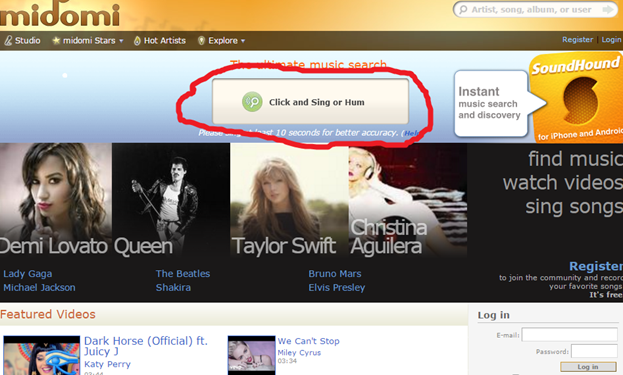
Веб-сервис Midomi предназначен для идентификации песен
При этом Мидоми не только поможет найти по звуку музыку, но и предложит ряд других услуг. Есть и программа Midomi Mobile для ОС Symbian S60 v9.x. Запись должна длиться не менее 10-15 секунд, и тогда шанс найти нужную песню повышается. Если вы напеваете песню, но не помните слов, то можете просто напеть мотив с сохранением интонаций. Результаты выдаются в виде таблицы, в которой указаны все похожие мелодии.
Бесплатная программа для определении музыки и песенЕсли вы напеваете понравившуюся мелодию, но нет ни записи, ни знания слов, то попробуйте найти песню с помощью Ритмотеки. Это предельно простой сервис, в котором открывается небольшое рабочее поле. Отстукивая любой клавишей компьютера или по окошку сенсорного экрана мелодию, вы получаете список похожих по ритму хитов, у каждого указан исполнитель.

Ritmoteka — единственный русскоязычный сервис для определения песен и музыки
Поиск песни по ритму оканчивается неудачей, если вы ищете редкую мелодию. В базе данных преимущественно зарубежные хиты, так как российские песни легко найти по словам, даже если запомнилась всего одна фраза. Сайт выдаст список из 5 и более подходящих результатов. Отличительная особенность этого ресурса – это минимальный набор функций и простота.
Сервис учитывает ошибки в восприятии ритма среднестатистического человека, и сообщает об отсутствии очевидных совпадений. Однако он все равно предложит на выбор ряд мелодий, приближенных по ритму к запросу.
Онлайн распознаватель музыки AudioTag Info удобен тем, что находит композиции по отрывку. Однако их нужно сохранять на собственном ПК и загружать файл со временем прослушивания от 15 секунд в специальную форму. Затем программа потребует подтверждение кода, и выдаст результат.
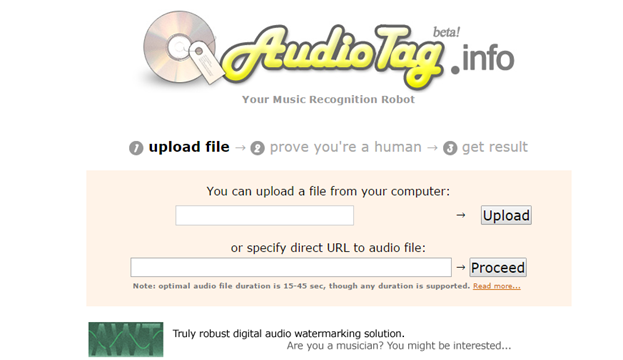
AudioTag — бесплатный сервис для распознавания музыки. Позволяет узнать название композиции и имя исполнителя
Несмотря на то, что найти отрывок файла не всегда получается, программа работает практически со всеми известными форматами аудио. При этом качество фрагмента не имеет значения, а использование сервиса бесплатно. Ресурс довольно молод, он постоянно дорабатывается. Однако он позволяет определить песню по любому музыкальному отрывку.
Программа Shazam стала своеобразной социальной сетью. Ее пользователи могут бесплатно искать музыку по отрывкам, записанным на диктофон или воспроизводимым с любого источника. Они также могут общаться, подключать платные расширенные опции и покупать понравившиеся мелодии. Есть версии Shazam для Windows 8, iPad, Android, Simbian и iPhone. Для всех устройств Apple алгоритм действий одинаков:
Опрос сервера занимает около минуты, и в базе программы находится больше 11 миллионов треков. Все мелодии, которые находит утилита, сохраняются в разделе My Tags. Пользователь может находить людей, которых интересует та же мелодия. С ними можно вступить в переписку, добавить их в круг друзей.
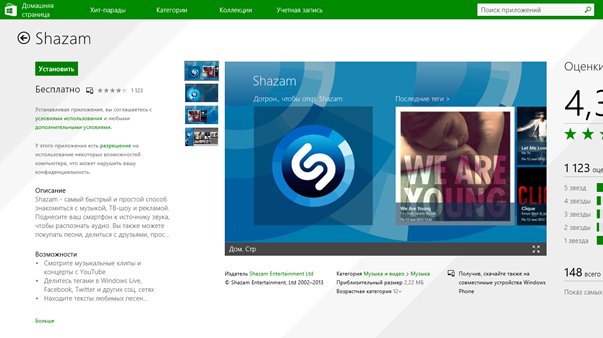
Shazam — одно из самых популярных приложений в мире для определения названия песен и имени исполнителя
Для пользователей ПК все несколько сложнее. Если для Windows 8 создана версия Shazam, то обладателям более старых версий ОС потребуется скачать и установить симулятор Android. И уже запустив его, установите распознаватель песен. Рассмотрим этот процесс на примере бесплатного приложения Bluestacks.
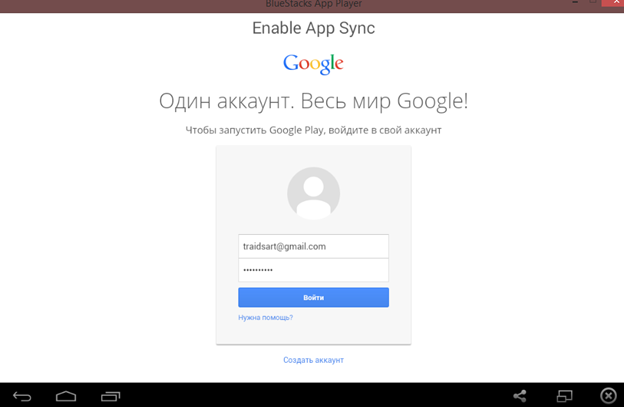
Bluestacks — эмулятор Android для ОС Windows
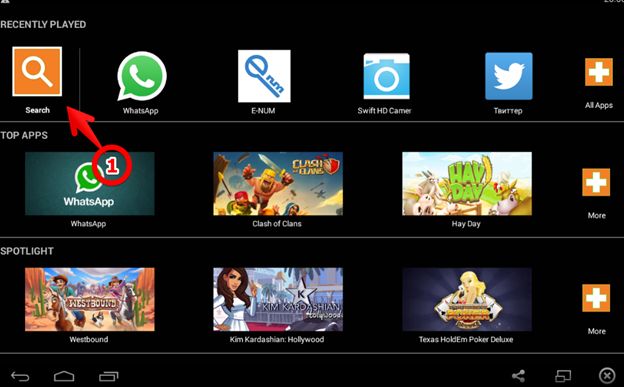
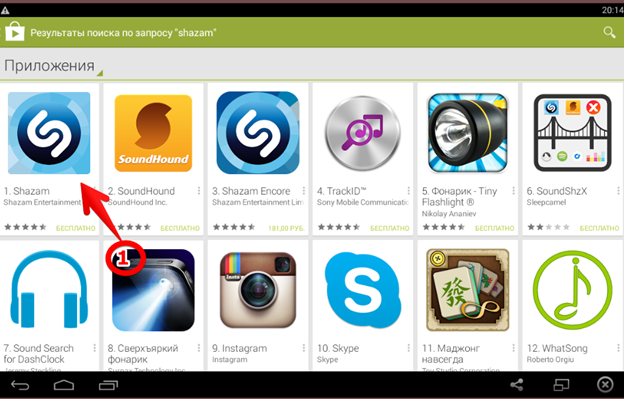
В магазине приложений найдите Shazam
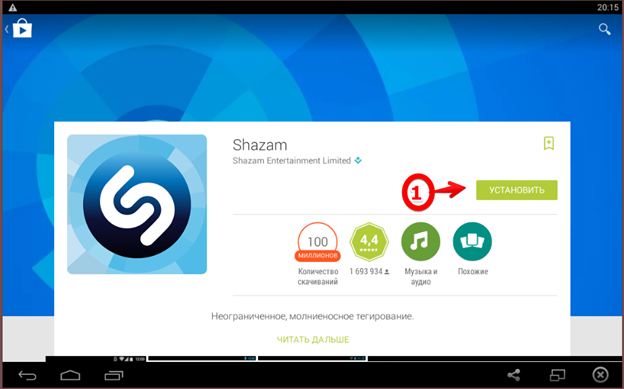
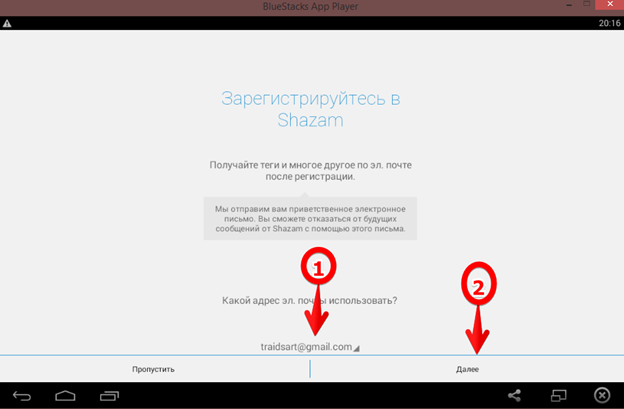
Выберете электронную почту и кликните «Далее»
Установив приложение, войдите на свой аккаунт в google.com. Это нужно для того, чтобы синхронизировались процессы в программах. Когда перед вами откроется рабочий стол, типичный для Android, в поиске приложений введите название искомого. Установите его и зарегистрируйтесь. Интерфейс Shazam прост и понятен, программой можно пользоваться.
Как распознать песню на Android, iPhone, с помощью приложения Windows 8Наиболее популярной стала программа для определения музыки Shazam, она работает на всех указанных платформах. Для Android есть такие приложения, как Sound Search (Google) и SoundHound. Их алгоритм действия одинаков:
Узнать, кто исполняет песню пользователям iPhone и iPad можно с помощью целого ряда приложений. Вы можете приобрести MusiXmatch с ярким оформлением или SoundHound с простым интерфейсом. И с разработкой iOS 8 пользователи могут распознать песню с помощью Siri. Программа создана совместными усилиями Apple и Shazam.
Популярна Track ID, программа, которая распознает музыку. Она переведена на русский язык, в ситуациях, когда подключение к интернету отсутствует, запоминает фрагмент и ищет совпадения в базе после подключения. Поэтому ею можно пользоваться в разных ситуациях, при желании покупать музыку или смотреть клипы в режиме онлайн.
Менее популярна Music ID, однако у нее приятный интерфейс и интересная опция подбора подходящей музыки. Вы запускаете поиск песни по отрывку, а она находит трек и предлагает вам к ним похожие по стилю мелодии.
Найти по звуку песню можно и с Tunatic. Она работает и с помощью микрофона, и при подключении источника звука через линейный вход компьютера. К недостаткам сервиса относят то, что в базе данных нет классической музыки, и встречаются только те песни русских производителей, которые присутствуют на зарубежных ресурсах.
ОС Windows Phone предлагает пользователям много функций, но ее нужно устанавливать на ПК или смартфон. Для него создано приложение, которое отвечает за распознавание музыки. Bing Music пользуется той же популярностью, что и Shazam.
Описанные приложения просты для работы, и предлагают ряд дополнительных функций. С ними вы можете искать новых знакомых, которые ищут то же название песни, покупать и скачивать музыку, размещать песни в социальных сетях, смотреть клипы в интернете.
Теперь вы знаете, как найти песню по звуку и распознать музыку. Надеемся мы сумели вам помочь. Задавайте вопросы специалистам.